电脑盘符里的文件越来越多,越来越乱,怎么办
[05-13 14:30:18] 来源:http://www.qiuzhi518.com 电脑安全 阅读:93180次
概要:包含文件夹”,直接将目标文件夹添加进来即可(图2)。这样,可以一次性将硬盘中能想到的位置大致全部入库。 www.qiuzhi518.com方法二:零存法平时在存放文件时就应该养成良好的入库习惯,在建立相应的文件夹后,只要右击该文件夹并选择“包含到库中”,在下拉子菜单中选择目标库即可。库的功能相似于文件的快捷方式,不管文件放在哪个位置,只要通过快捷方式就能快速定位到目标文件。只要直接打开相应的库,直接在库中对这些文件进行各种操作即可。使用“标签”管理,应用更普及菜鸟疑惑:仍在使用Windows XP或Vista,无法享用库功能专家支招:借助“Tabbles”来管理库功能管理显然很科学,但在老系统中却无法实现,这时可以使用“Tabbles”小工具享受更多的便捷管理。“Tabbles”是通过为文件添加标签的手段来实现统一管理的,只要给某个文件夹、文件添加了特定的标签,以后只要在这个标签中便可以统一管理所有同标签的文件了。因此,为文件夹、文件添加标签的方法也很简单:方法一:手工添加标签只要直接右击文件夹或是某个文件,在弹出的快捷菜单中选择“Tag file”即可打开添加标记
电脑盘符里的文件越来越多,越来越乱,怎么办,http://www.qiuzhi518.com相信不少新手朋友为图一个方便,都有随手乱丢文件的坏习惯,而随着容量一再扩大,大硬盘中的文件杂乱现象越发严重。如何才能做到即能享受大容量硬盘带来的满足感,又能享受整洁文件那种井然有序的好处呢?其实,现在有很多种方法可以帮你均衡这两种关系。
硬盘文件入库,明乱暗不乱
菜鸟疑惑:同类型文件各居异处,又不方便归类整理
专家支招:借助Windows 7系统的库管理功能
现在Windows 7系统提供的库功能就能很好地解决文件乱之现状,使用方法很简单:譬如,在硬盘的D、E、F等每个分区中都存放了照片(有旅游照、与朋友合影等),但希望能像所有照片在同一文件夹中那样方便管理,那就建立一个“照片库”,再将分布异地的各种照片入库。打开“计算机”,在左侧面板中右击“库→新建→库”,再将其重命名为“照片”(图1)。
建立了相应的库后,就可以将身处异地的同类文件入库了。文件入库有几种方法:
方法一:包容法
直接右击相应的库图标并选择“属性”,单击“包含文件夹”,直接将目标文件夹添加进来即可(图2)。这样,可以一次性将硬盘中能想到的位置大致全部入库。
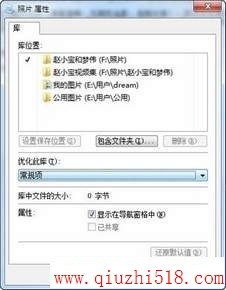
www.qiuzhi518.com
方法二:零存法
平时在存放文件时就应该养成良好的入库习惯,在建立相应的文件夹后,只要右击该文件夹并选择“包含到库中”,在下拉子菜单中选择目标库即可。
库的功能相似于文件的快捷方式,不管文件放在哪个位置,只要通过快捷方式就能快速定位到目标文件。只要直接打开相应的库,直接在库中对这些文件进行各种操作即可。
使用“标签”管理,应用更普及
菜鸟疑惑:仍在使用Windows XP或Vista,无法享用库功能
专家支招:借助“Tabbles”来管理
库功能管理显然很科学,但在老系统中却无法实现,这时可以使用“Tabbles”小工具享受更多的便捷管理。“Tabbles”是通过为文件添加标签的手段来实现统一管理的,只要给某个文件夹、文件添加了特定的标签,以后只要在这个标签中便可以统一管理所有同标签的文件了。因此,为文件夹、文件添加标签的方法也很简单:
方法一:手工添加标签
只要直接右击文件夹或是某个文件,在弹出的快捷菜单中选择“Tag file”即可打开添加标记的窗口,选择标签即可完成标注了。如果有一批文件需要以同一个标签名进行标签,先执行全选操作,再进行批量标注。
方法二:智能标注文件
也可以使用规则实现智能添加标签的任务。先建立一个标签,在右击该标签并选择“打开Tabble”,在打开的窗口中单击菜单“工具→自动标记规则”,单击“新建”按钮,现在就可以编辑智能标注文件的规则了。譬如,平时生成的工作文件都被放在“D:\Work”目录,那只要编辑图中所示的规则即可将日后放到该目录的所有工作文件自动添加标签了(图3)。

做好文件的标签添加工作后,接下来的操作甚至比库更方便。例如,需要找某个文件时,只要按“Alt+C”打开Tabbles,选择相应的标签并打开,所有该标签的文件都会以类似资源管理器的形式显示出来了,接下来,对文件的各种操作如同在资源管理器中一样。
管理重灾区,让歌曲不再乱
菜鸟疑惑:随手下载的歌曲随手放,导致每个分区零乱不堪
专家支招:播放列表管理
不管歌曲文件有多少、分布在哪里,只要在播放器中将它们一一添加到播放列表中,听歌曲时,只要打开这个播放列表就可以欣赏到想要的歌曲,这点与库功能也有点相似。
以Windows Media Player为例,单击“创建播放列表”创建相应的歌曲类别的播放列表(例如现代、经典、忧伤、情歌对唱等),接下来只要在播放器中将同属一个类别的歌曲添加进来,最后全选这些歌曲并右击鼠标,选择“添加到”并选择相应的播放列表即可完成添加(图4)。

做好播放列表的备份,即便重新安装系统,只要这些歌曲保存位置不变,也可以即刻播放这些歌曲了。
想学习更多电脑知识,就请继续关注www.qiuzhi518.com www.qiuzhi518.com
